να διορθώσετε το iPhone / iPad / iPod από τη λειτουργία DFU, τη λειτουργία ανάκτησης, το λογότυπο της Apple, τη λειτουργία ακουστικών κλπ. σε κανονική κατάσταση χωρίς απώλεια δεδομένων.
Η κάμερα iPhone δεν λειτουργεί [Ασφαλέστερες μέθοδοι εκτέλεσης]
 Ενημερώθηκε από Λίζα Οου / 29 Δεκεμβρίου 2023 17:30
Ενημερώθηκε από Λίζα Οου / 29 Δεκεμβρίου 2023 17:30Καλή μέρα! Πέρασα καλά με την οικογένειά μου εδώ σε μια από τις διάσημες παραλίες της πόλης μας. Θέλαμε να βγάλουμε φωτογραφίες πριν από λίγο. Μόλις άνοιξα την κάμερα του iPhone μου, δεν λειτουργούσε σωστά. Δεν ξέρω τι συνέβη, και με απογοητεύει γιατί θέλω να απαθανατίσω αυτές τις στιγμές που μοιάζουν μια φορά στη ζωή. Γιατί η κάμερά μου δεν λειτουργεί στο iPhone μου; Μπορείτε να με βοηθήσετε να το διορθώσω; Σας ευχαριστώ πολύ εκ των προτέρων!
Μια δυσλειτουργική κάμερα iPhone είναι πολύ λυπηρή. Δεν μπορείτε να απαθανατίσετε τις ιδιαίτερες στιγμές που θέλετε. Αν ναι, μάτια εδώ! Οι μέθοδοι που μπορούν να διορθώσουν το αναφερόμενο πρόβλημα δημοσιεύονται σε αυτήν την ανάρτηση. Κάντε κύλιση παρακάτω για να τα δείτε.
![Η κάμερα iPhone δεν λειτουργεί [Ασφαλέστερες μέθοδοι εκτέλεσης]](https://www.fonelab.com/images/ios-system-recovery/iphone-camera-not-working/iphone-camera-not-working.jpg)

Λίστα οδηγών
Μέρος 1. Γιατί η κάμερα iPhone δεν λειτουργεί
Εάν η πίσω και η μπροστινή κάμερα δεν λειτουργούν στο iPhone, είναι μια ολοκληρωτική καταστροφή, επειδή η κάμερα μπορεί να είναι ένας από τους κύριους λόγους που οι χρήστες επιλέγουν το iPhone μεταξύ των άλλων ανταγωνιστών. Ο προσδιορισμός των παραγόντων που προκαλούν το πρόβλημα θα ήταν υπέροχος. Είναι για να μην συμβούν ή ξέρετε πώς να το διορθώσετε. Τώρα, ας δούμε μερικά από αυτά παρακάτω.
- Ζητήματα λογισμικού - Συμβαίνει όταν η εφαρμογή Κάμερα του iPhone έχει δυσλειτουργίες και άγνωστα σφάλματα. Είναι επίσης πιθανό η έκδοση iOS του iPhone να είναι η αιτία.
- Προβλήματα υλικού - Συμβαίνει όταν η κάμερα του iPhone είναι σπασμένη. Επίσης, ενδέχεται να υπάρχουν μπλοκαρίσματα στην κάμερα. Περιλαμβάνει σκόνη και άλλα συντρίμμια.
- Ενεργοποιημένοι περιορισμοί - Το iPhone διαθέτει μια λειτουργία Screen Time που περιορίζει τη λειτουργία του. Μπορεί να περιορίζει τη χρήση της κάμερας στο iPhone σας.
Μέρος 2. Πώς να διορθώσετε τη φωτογραφική μηχανή iPhone που δεν λειτουργεί
Τώρα, ήρθε η ώρα να διορθώσετε το θέμα θέματος αυτής της ανάρτησης. Θα δείτε 4 κορυφαίες μεθόδους επιλογής που μπορείτε να χρησιμοποιήσετε. Περιλαμβάνει το κορυφαίο λογισμικό για την ανάκτηση συστήματος iOS. Ας τα εμβαθύνουμε προσδιορίζοντάς τα παρακάτω. Προχώρα.
Αντιμετώπιση προβλημάτων 1. Αναγκαστικό κλείσιμο της κάμερας iPhone
Όταν αντιμετωπίζετε ότι μια πίσω κάμερα iPhone δεν λειτουργεί, κλείστε αναγκαστικά την εφαρμογή. Είναι για να δώσετε στην εφαρμογή μια νέα επανεκκίνηση. Σε αυτήν την περίπτωση, οι μικρές δυσλειτουργίες και σφάλματα θα εξαλειφθούν. Θέλετε να μάθετε πώς; Δείτε τις αναλυτικές οδηγίες παρακάτω. Προχώρα.
Εφόσον χρησιμοποιείτε το iPhone Φωτογραφική μηχανή εφαρμογή, τη χρησιμοποιείτε. Εάν δεν λειτουργεί ή δεν αποκρίνεται, σύρετε και κρατήστε πατημένο το κάτω μέρος της οθόνης του iPhone σας. Θα τρέχει στο παρασκήνιο του iPhone σας. Σύρετε το προς τα επάνω για να κλείσετε το Φωτογραφική μηχανή εφαρμογή. Αργότερα, προσπαθήστε να το ανοίξετε ξανά πατώντας το εικονίδιο στην Αρχική οθόνη. Εάν αυτή η αντιμετώπιση προβλημάτων δεν επιλύσει το πρόβλημα, προχωρήστε στην εναλλακτική και στα επόμενα.
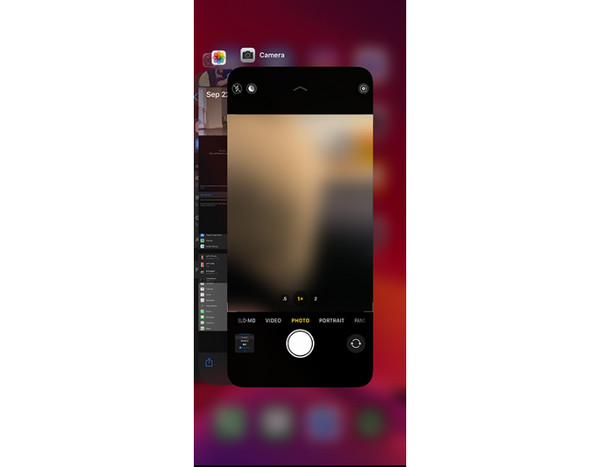
Το FoneLab σάς δίνει τη δυνατότητα να ρυθμίσετε το iPhone / iPad / iPod από τη λειτουργία DFU, τη λειτουργία ανάκτησης, το λογότυπο της Apple, τη λειτουργία ακουστικών κλπ. Στην κανονική κατάσταση χωρίς απώλεια δεδομένων.
- Επίλυση των προβλημάτων του συστήματος iOS.
- Εξαγάγετε δεδομένα από απενεργοποιημένες συσκευές iOS χωρίς απώλεια δεδομένων.
- Είναι ασφαλές και εύκολο στη χρήση.
Αντιμετώπιση προβλημάτων 2. Απενεργοποιήστε τους περιορισμούς
Το iPhone διαθέτει μια δυνατότητα που ονομάζεται Screen Time. Σας επιτρέπει να περιορίσετε τη λειτουργία του iPhone σας, συμπεριλαμβανομένης της χρήσης της εφαρμογής Κάμερα. Γιατί να μην προσπαθήσετε να το απενεργοποιήσετε για να αντιμετωπίσετε τη δυσλειτουργική κάμερα του iPhone σας; Αν ναι, επενδύστε λίγα δευτερόλεπτα για να μιμηθείτε τα παρακάτω λεπτομερή βήματα. Παρακαλώ προχωρήστε.
Βήμα 1Ανοίξτε και ξεκινήστε το ρυθμίσεις εφαρμογή στο iPhone. Μετά από αυτό, θα δείτε πολλά εικονίδια στην κύρια διεπαφή. Σύρετε προς τα κάτω την οθόνη και επιλέξτε το Χρόνος οθόνης εικόνισμα. Στη συνέχεια θα κατευθυνθείτε σε μια νέα οθόνη.
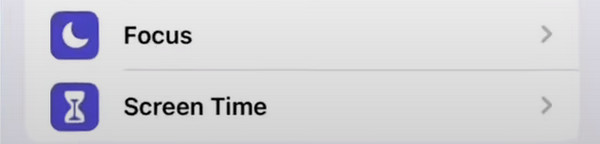
Βήμα 2Το iPhone θα σας δείξει πολλές επιλογές για τη λειτουργία Screen Time. Κάντε κύλιση προς τα κάτω στην οθόνη μέχρι να διαβάσετε το κάτω μέρος. Αργότερα, πατήστε το Απενεργοποίηση ώρας οθόνης κουμπί. Το λογισμικό θα σας ζητήσει να εισαγάγετε τον κωδικό πρόσβασης του iPhone Screen Time. Πληκτρολογήστε το σωστά και πατήστε το Απενεργοποίηση ώρας οθόνης επιλογή για την ολοκλήρωση της ενέργειας.
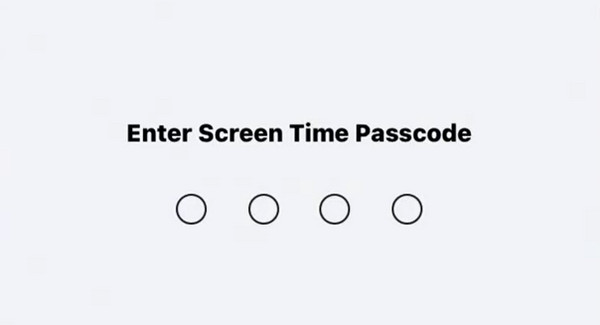
Αντιμετώπιση προβλημάτων 3. Επαναφέρετε τις ρυθμίσεις του iPhone
Οι αλλαγές στις ρυθμίσεις του iPhone σας μπορούν επίσης να επηρεάσουν τα δικαιώματα εφαρμογών, συμπεριλαμβανομένης της Κάμερας. Γιατί να μην επαναφέρετε τις ρυθμίσεις του iPhone για να διορθώσετε την εφαρμογή κάμερας που δεν λειτουργεί το iPhone; Μην ανησυχείτε για την απώλεια δεδομένων, καθώς δεν θα διαγραφούν τα δεδομένα σας, αλλά οι ρυθμίσεις στο iPhone. Επομένως, ακολουθήστε τα παρακάτω λεπτομερή βήματα για τα καλύτερα αποτελέσματα. Προχώρα.
Βήμα 1Ανοίξτε το ρυθμίσεις εικονίδιο που θα δείτε στην αρχική οθόνη του iPhone. Μετά από αυτό, σύρετε προς τα κάτω στην οθόνη και επιλέξτε το General κουμπί. Στη συνέχεια, θα σας ζητηθεί να χρησιμοποιήσετε τη νέα διεπαφή. Επιλέξτε το Μεταφορά ή Επαναφορά iPhone κουμπί στο κάτω μέρος της κύριας διεπαφής.
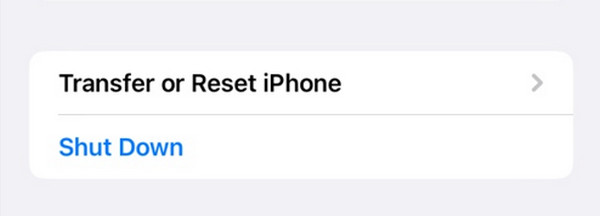
Βήμα 2Στο κάτω μέρος, επιλέξτε το κουμπί Επαναφορά. Οι επιλογές θα εμφανιστούν στην οθόνη. Μεταξύ όλων αυτών, επιλέξτε το Επαναφορά όλων των ρυθμίσεων κουμπί ως πρώτη επιλογή. Περιμένετε μερικά δευτερόλεπτα πριν πατήσετε οτιδήποτε στην οθόνη του iPhone σας. Αργότερα, προσπαθήστε να ανοίξετε ξανά την εφαρμογή Κάμερα.
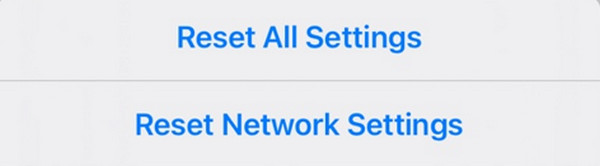
Αντιμετώπιση προβλημάτων 4. Χρησιμοποιήστε το FoneLab iOS System Recovery
Μερικές φορές, οι απλές μέθοδοι αντιμετώπισης προβλημάτων δεν λειτουργούν. Εάν αυτό συνέβη σε εσάς, χρησιμοποιήστε Αποκατάσταση συστήματος FoneLab iOS. Μπορεί να διορθώσει προβλήματα που σχετίζονται με το iPhone σας. Μερικά είναι η εξάντληση της μπαταρίας, η επανεκκίνηση βρόχου, τα προβλήματα φόρτισης και πολλά άλλα.
Το FoneLab σάς δίνει τη δυνατότητα να ρυθμίσετε το iPhone / iPad / iPod από τη λειτουργία DFU, τη λειτουργία ανάκτησης, το λογότυπο της Apple, τη λειτουργία ακουστικών κλπ. Στην κανονική κατάσταση χωρίς απώλεια δεδομένων.
- Επίλυση των προβλημάτων του συστήματος iOS.
- Εξαγάγετε δεδομένα από απενεργοποιημένες συσκευές iOS χωρίς απώλεια δεδομένων.
- Είναι ασφαλές και εύκολο στη χρήση.
Επιπλέον, το εργαλείο προσφέρει τις 2 μεθόδους επισκευής σας—την Τυπική λειτουργία και την Προηγμένη λειτουργία. Ας δούμε τη διαφορά τους παρακάτω.
- Τυπική λειτουργία - Επισκευάζει μη κανονικές συσκευές iOS. Χρησιμοποιώντας το, δεν θα χρησιμοποιήσετε ούτε ένα κομμάτι δεδομένων.
- Προηγμένη λειτουργία - Αυτό διορθώνει το iPhone σας. Ωστόσο, θα διαγράψει όλα τα δεδομένα στο iPhone σας.
Τώρα, δείτε τα λεπτομερή βήματα για το πώς Αποκατάσταση συστήματος FoneLab iOS έργα. Προχώρα.
Βήμα 1Κατεβάστε το FoneLab System Recovery iOS. Μετά από αυτό, ρυθμίστε και εκκινήστε το λογισμικό στον υπολογιστή σας. Αργότερα, επιλέξτε το Αποκατάσταση συστήματος iOS στο κύριο περιβάλλον εργασίας.
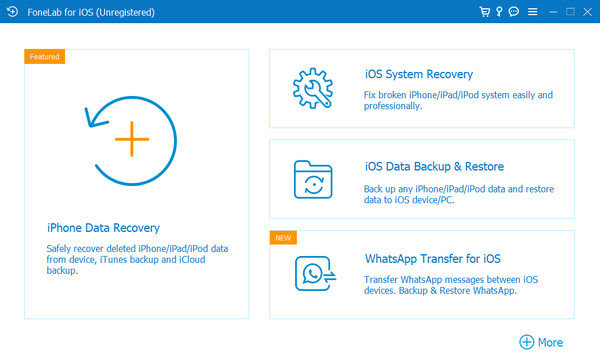
Βήμα 2Θα κατευθυνθείτε σε μια νέα οθόνη. Παρακαλώ επιλέξτε το Αρχική κουμπί. Το λογισμικό θα φορτώσει για περίπου λίγα δευτερόλεπτα.

Βήμα 3Συνδέστε το iPhone στον υπολογιστή. Μπορείτε να χρησιμοποιήσετε ένα καλώδιο USB. Μετά από αυτό, επιλέξτε έναν από τους τρόπους επισκευής. Κάντε κλικ στο Επιβεβαιώνω κουμπί για να συνεχίσετε.
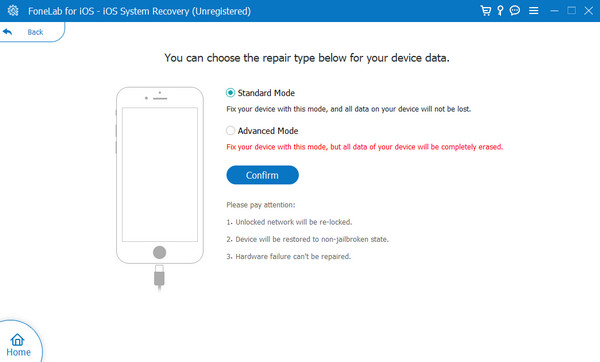
Βήμα 4Θέστε το iPhone σας σε λειτουργία ανάκτησης. Ακολουθήστε τις οδηγίες στην οθόνη για να το κάνετε αυτό. Αργότερα, επιλέξτε το Βελτιστοποίηση or επισκευή κουμπί στην επόμενη διεπαφή για να ξεκινήσετε τη διόρθωση του προβλήματος της κάμερας του iPhone σας.
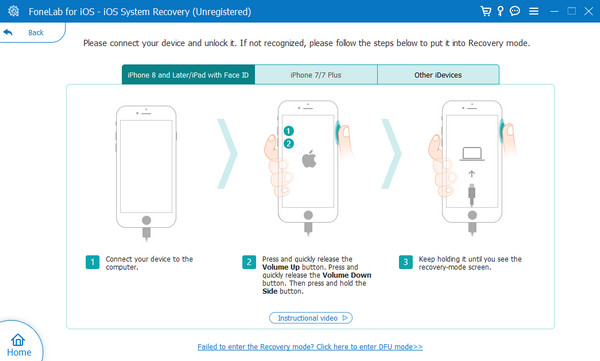
Το FoneLab σάς δίνει τη δυνατότητα να ρυθμίσετε το iPhone / iPad / iPod από τη λειτουργία DFU, τη λειτουργία ανάκτησης, το λογότυπο της Apple, τη λειτουργία ακουστικών κλπ. Στην κανονική κατάσταση χωρίς απώλεια δεδομένων.
- Επίλυση των προβλημάτων του συστήματος iOS.
- Εξαγάγετε δεδομένα από απενεργοποιημένες συσκευές iOS χωρίς απώλεια δεδομένων.
- Είναι ασφαλές και εύκολο στη χρήση.
Μέρος 3. Συχνές ερωτήσεις σχετικά με την κάμερα iPhone που δεν λειτουργεί
1. Μπορεί να επισκευαστεί η κάμερα του iPhone;
Ναί. Μπορείτε να αντικαταστήσετε την κάμερα του iPhone σας. Αλλά επικοινωνήστε με έναν εκπαιδευμένο τεχνικό. Επίσης, βεβαιωθείτε ότι τα εξαρτήματα της κάμερας που θα αντικαταστήσει είναι γνήσια προϊόντα Apple. Εάν όχι, διακινδυνεύετε την ανθεκτικότητα του iPhone σας.
2. Πώς μπορώ να ξέρω εάν η κάμερα του iPhone μου έχει αντικατασταθεί;
Ανοίξτε το εικονίδιο Ρυθμίσεις στην Αρχική οθόνη του iPhone. Μετά από αυτό, θα εμφανιστούν όλες οι προσαρμογές για το iPhone σας. Επιλέξτε το General κουμπί στο επάνω μέρος της κύριας διεπαφής. Μετά από αυτό, επιλέξτε το Σχετικά ενότητα στην επόμενη οθόνη. Θα δείτε τώρα τις πληροφορίες για τα μέρη του iPhone σας. μεταβείτε στο Φωτογραφική μηχανή Ενότητα. Αν δείτε το Γνήσιο ανταλλακτικό Apple κουμπί, η κάμερα του iPhone σας έχει αντικατασταθεί.
Αυτό είναι! Ελπίζουμε να είχατε μια ομαλή εμπειρία επιδιόρθωσης της μπροστινής και της πίσω κάμερας που δεν λειτουργούσε το iPhone. Περιλαμβάνει τους οδηγούς αντιμετώπισης προβλημάτων που μπορείτε να χρησιμοποιήσετε. Εάν αυτές οι μέθοδοι δεν λειτουργούν, χρησιμοποιήστε Αποκατάσταση συστήματος FoneLab iOS. Είναι η πιο αποτελεσματική διαδικασία που θα επεξεργαστείτε ποτέ. Έχετε περισσότερες ερωτήσεις σχετικά με το iPhone σας; Αφήστε τα στο πλαίσιο σχολίων παρακάτω. Σε ευχαριστώ πάρα πολύ!
Το FoneLab σάς δίνει τη δυνατότητα να ρυθμίσετε το iPhone / iPad / iPod από τη λειτουργία DFU, τη λειτουργία ανάκτησης, το λογότυπο της Apple, τη λειτουργία ακουστικών κλπ. Στην κανονική κατάσταση χωρίς απώλεια δεδομένων.
- Επίλυση των προβλημάτων του συστήματος iOS.
- Εξαγάγετε δεδομένα από απενεργοποιημένες συσκευές iOS χωρίς απώλεια δεδομένων.
- Είναι ασφαλές και εύκολο στη χρήση.
